 Tutorial mudah alih
Tutorial mudah alih
 iPhone
iPhone
 Bagaimana untuk menyelesaikan masalah iPhone tersekat pada logo iTunes? Dua cara mudah!
Bagaimana untuk menyelesaikan masalah iPhone tersekat pada logo iTunes? Dua cara mudah!
Bagaimana untuk menyelesaikan masalah iPhone tersekat pada logo iTunes? Dua cara mudah!
Kadangkala, apabila kita jailbreak iPhone atau menaik taraf perisian tegar sistem terkini, skrin akan menggesa bahawa kita perlu menyambung ke iTunes selepas menghidupkan telefon. Walaupun kita cuba menekan butang rumah atau butang kuasa, tiada apa yang berlaku. Malah memasuki mod DFU tidak mempunyai kesan. Ini biasanya kerana fail sistem pada perisian tegar telefon Apple rosak. Secara analogi, ia seolah-olah fail yang sistem permulaan Windows pada komputer anda bergantung pada rosak, menyebabkan sistem tersekat pada halaman awal.

Untuk menyelesaikan masalah iPhone tersekat pada antara muka sambungan USB dan iTunes, anda boleh mencuba kaedah berikut:
Salah satu cara untuk memulihkan iPhone ialah menggunakan iTunes untuk melengkapkannya. Berikut adalah langkah terperinci: 1. Mula-mula, pastikan anda telah memasang versi terkini iTunes dan sambungkan iPhone anda ke komputer anda. 2. Buka iTunes dan pilih "Peranti" daripada menu di sudut kiri atas. 3. Dalam senarai peranti, pilih iPhone yang anda mahu pulihkan dan klik "Pulihkan iPhone". 4. Dalam kotak dialog pop timbul, sahkan bahawa anda ingin meneruskan operasi pemulihan, dan klik "Pulihkan". 5. iTunes akan mula memuat turun dan memasang perisian iPhone terkini. Harap bersabar, proses ini mungkin mengambil sedikit masa. 6. Setelah muat turun perisian selesai, iTunes akan mula memulihkan iPhone anda secara automatik. Sila pastikan anda tidak memutuskan sambungan iPhone anda daripada komputer anda semasa proses ini. 7. Setelah pemulihan selesai, anda boleh memilih untuk memulihkan iPhone anda kepada sandaran terkini, atau menyediakannya sebagai peranti baharu. Sila ambil perhatian bahawa memulihkan iPhone anda akan memadamkan semua data dan tetapan, jadi pastikan anda menyandarkan data iPhone anda sebelum meneruskan pemulihan. Di samping itu, proses pemulihan boleh menyebabkan iPhone dimulakan semula beberapa kali, sila jangan ganggu proses ini. Saya harap langkah-langkah di atas dapat membantu anda, dan saya berharap anda berjaya memulihkan iPhone!
Menggunakan fungsi pemulihan dalam iTunes boleh menetapkan semula iPhone, tetapi ini juga bermakna semua data akan dipadamkan. Jika anda pernah mengalami jailbreak dan retak sebelum ini, anda perlu melakukan operasi ini sekali lagi. Berikut adalah langkah-langkah khusus: 1. Mula-mula, pastikan iPhone anda disambungkan ke komputer dan buka perisian iTunes. 2. Dalam antara muka iTunes, pilih peranti iPhone anda. 3. Pada halaman maklumat peranti, klik butang "Pulihkan iPhone". 4. Kotak dialog pengesahan akan muncul, klik butang "Pulihkan" untuk mengesahkan operasi. 5. iTunes akan mula memuat turun dan memasang versi sistem iOS terkini. Proses ini mungkin mengambil sedikit masa, harap bersabar. 6. Setelah proses pemulihan selesai, anda boleh memilih untuk menetapkan iPhone anda kepada keadaan baharu atau memulihkan data daripada sandaran. Sila ambil perhatian bahawa memulihkan iPhone anda akan memadamkan semua data, termasuk apl, foto, muzik, tetapan, dsb. Oleh itu, pastikan anda membuat sandaran data penting sebelum meneruskan operasi pemulihan. Selain itu, jika iPhone anda telah dijailbreak dan retak, operasi pemulihan mungkin membatalkan pengubahsuaian ini dan anda perlu melakukan operasi yang sepadan sekali lagi.
1. Muat turun dan pasang versi terbaru perisian itunes pada komputer anda. Selepas pemasangan, buka itunes.
Menyambungkan iPhone anda ke komputer anda adalah sangat mudah, hanya gunakan kabel USB untuk memasangkan iPhone anda ke dalam port USB komputer anda. Selepas sambungan berjaya, anda akan mendengar bunyi segera dari komputer, menunjukkan bahawa sambungan telah berjaya diwujudkan. Dengan cara ini, anda boleh mengurus dan memindahkan pelbagai fail pada iPhone anda pada komputer anda.
Pertama, kita perlu mematikan iPhone. Ini boleh dilakukan dengan menekan dan menahan butang kuasa dan kemudian meluncurkannya. Seterusnya, kita akan mendengar bunyi bip dari komputer yang menunjukkan sambungan tidak berjaya. Bip ini mungkin bunyi pendek dan berterusan, menunjukkan bahawa sambungan antara komputer dan iPhone tidak dapat diwujudkan. Melalui bunyi gesaan ini, kita boleh menentukan status sambungan komputer dan iPhone.
4. Mulakan semula iPhone anda sehingga iTunes menggesa anda untuk memasuki mod pemulihan. Kemudian anda boleh menahan kekunci anjakan pada papan kekunci, klik "Pulihkan", dan pilih perisian tegar yang sepadan untuk dipulihkan.
Terdapat beberapa cara untuk memasuki mod pemulihan pada iPhone: 1. Menggunakan iTunes: Sambungkan iPhone anda ke komputer anda dan buka iTunes. Kemudian tekan dan tahan butang "Rumah" dan butang "Kuasa" pada iPhone anda sehingga gesaan "Sambung ke iTunes" muncul. iTunes akan menggesa bahawa iPhone dalam mod pemulihan telah dikesan. Klik "Pulihkan" untuk memasuki mod pemulihan. 2. Gunakan butang perkakasan: pertama matikan iPhone, kemudian tekan dan tahan butang "Home" semasa menyambung ke komputer. Teruskan menahan butang "Laman Utama" sehingga anda melihat gesaan "Sambung ke iTunes". Pada ketika ini ia memasuki mod pemulihan. 3. Gunakan alat pihak ketiga: Terdapat beberapa alatan pihak ketiga yang boleh membantu memasuki mod pemulihan, seperti ReiBoot, dsb. Pasang dan buka alat ini, kemudian sambungkan iPhone anda ke komputer anda dan klik butang untuk memasuki mod pemulihan. Tidak kira kaedah mana yang digunakan, selepas memasuki mod pemulihan, anda boleh melakukan operasi seperti memulihkan perisian tegar dan memancarkan telefon. Walau bagaimanapun, perlu diingatkan bahawa pengendalian dalam mod pemulihan boleh mengakibatkan kehilangan data, jadi sebaiknya anda membuat sandaran data penting sebelum beroperasi.
Jika anda menggunakan model iPhone 8 atau lebih baharu, termasuk iPhone SE (generasi ke-2), anda boleh mengikuti langkah ini untuk memasuki mod pemulihan: Mula-mula tekan butang naikkan kelantangan dan kemudian lepaskannya dengan cepat. Kemudian tekan butang kelantangan turun dan lepaskannya semula dengan cepat. Akhir sekali, tekan dan tahan butang sisi sehingga antara muka mod pemulihan muncul pada skrin.
Begini cara mengendalikan iPhone 7, iPhone 7 Plus dan iPod touch (generasi ke-7) Apple dalam mod pemulihan: Tekan dan tahan butang atas (atau sisi) dan butang Kurangkan Kelantangan pada peranti anda pada masa yang sama, kemudian teruskan menahan Tekan kedua-dua butang ini sehingga anda melihat skrin mod pemulihan muncul. Operasi ini boleh membantu anda memulihkan atau membaiki peranti anda jika perlu.
iPhone 6s atau lebih awal, termasuk iPhone SE (generasi pertama) dan iPod touch (generasi ke-6) atau lebih awal: Tekan dan tahan butang Laman Utama dan butang Atas (atau Sisi) serentak. Terus tahan kedua-dua butang sehingga anda melihat skrin mod pemulihan.
Kaedah 2: Gunakan alat pembaikan telefon Apple untuk memulihkan iPhone
Jika anda menghadapi masalah yang tidak dapat diselesaikan semasa menggunakan iPhone anda, seperti mesej ralat yang tidak diketahui atau kehilangan data kerana anda tidak mahu menggunakan pemulihan iTunes kerana tiada sandaran , kemudian anda boleh cuba Gunakan alat pembaikan telefon Apple untuk menyelesaikannya. Alat ini boleh menyelesaikan masalah dengan mudah pada 150+ jenis peranti iOS, seperti epal putih, skrin hitam, mulakan semula tanpa henti, tersekat dalam mod pemulihan, kemas kini yang gagal, ketidakupayaan untuk but dan masalah sistem lain. Dan pembaikan dalam mod standard tidak akan menyebabkan kehilangan data. Dengan cara ini, anda boleh menyelesaikan isu pada iPhone anda dengan mudah sambil mengekalkan semua data anda.
Langkah pertama ialah memuat turun dan memasang alat pembaikan iPhone. Selepas pemasangan selesai, sambungkan iPhone anda ke komputer anda dan lancarkan alat pembaikan.
Langkah 2: Klik "Mula" dari halaman utama, setelah peranti dikesan, pilih "Pembaikan Standard"; klik "Muat turun" dan tunggu sehingga fail selesai.
Sebelum meneruskan muat turun manual, anda boleh mengklik "Pilih" dan mengimport pakej perisian tegar yang berkaitan yang sepadan dengan peranti iOS anda. Melakukan ini memastikan bahawa peranti anda serasi dengan pakej perisian tegar yang anda muat turun dan mengelakkan sebarang kemungkinan isu. 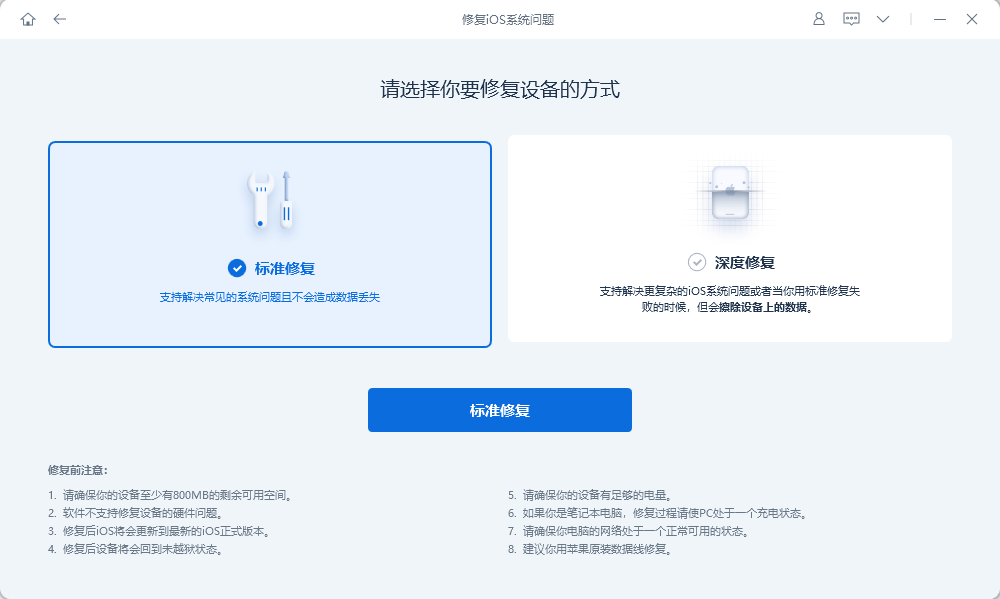
Langkah 4: Selepas melengkapkan muat turun perisian tegar, klik butang "Repair" untuk memulakan proses pemulihan terakhir. Jika tiada yang lain, peranti anda akan dibaiki sepenuhnya dalam masa 10 minit.
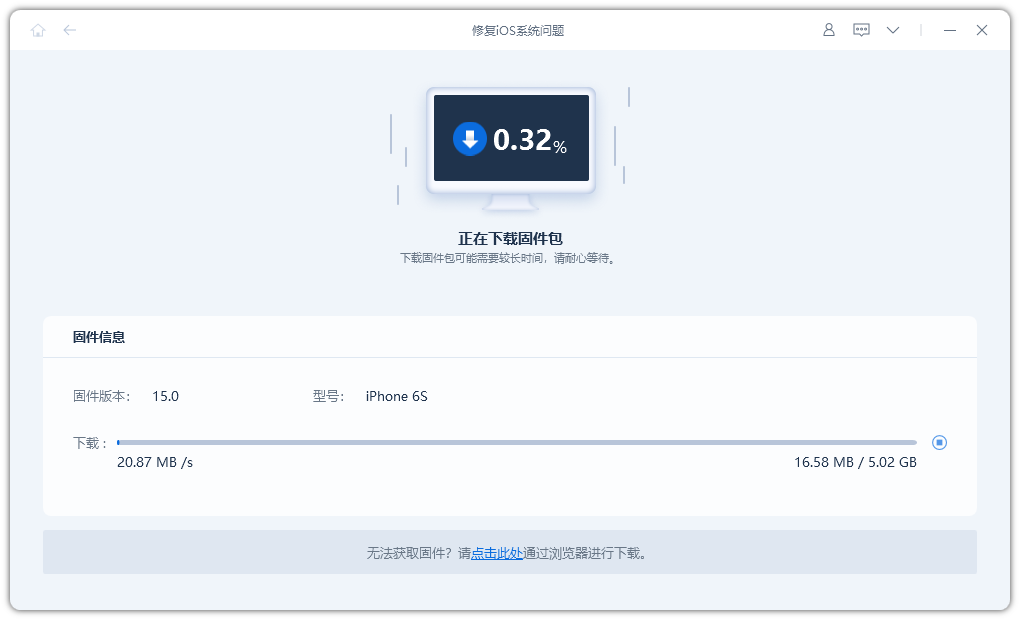
Atas ialah kandungan terperinci Bagaimana untuk menyelesaikan masalah iPhone tersekat pada logo iTunes? Dua cara mudah!. Untuk maklumat lanjut, sila ikut artikel berkaitan lain di laman web China PHP!

Alat AI Hot

Undresser.AI Undress
Apl berkuasa AI untuk mencipta foto bogel yang realistik

AI Clothes Remover
Alat AI dalam talian untuk mengeluarkan pakaian daripada foto.

Undress AI Tool
Gambar buka pakaian secara percuma

Clothoff.io
Penyingkiran pakaian AI

AI Hentai Generator
Menjana ai hentai secara percuma.

Artikel Panas

Alat panas

Notepad++7.3.1
Editor kod yang mudah digunakan dan percuma

SublimeText3 versi Cina
Versi Cina, sangat mudah digunakan

Hantar Studio 13.0.1
Persekitaran pembangunan bersepadu PHP yang berkuasa

Dreamweaver CS6
Alat pembangunan web visual

SublimeText3 versi Mac
Perisian penyuntingan kod peringkat Tuhan (SublimeText3)

Topik panas
 1382
1382
 52
52
 Kes udara iPad 11 inci terbaik pada tahun 2025
Mar 19, 2025 am 06:03 AM
Kes udara iPad 11 inci terbaik pada tahun 2025
Mar 19, 2025 am 06:03 AM
Kes IPad Air 11-inci Kes: Panduan Komprehensif (Dikemaskini 03/14/2025) Panduan yang dikemas kini ini mempamerkan kes-kes iPad Air 11-inci terbaik yang disediakan, memenuhi pelbagai keperluan dan belanjawan. Sama ada anda memiliki model M3 baru atau M2, melindungi pelaburan anda
 Pembantu Google tidak lagi akan bekerja dengan Waze di iPhone
Apr 03, 2025 am 03:54 AM
Pembantu Google tidak lagi akan bekerja dengan Waze di iPhone
Apr 03, 2025 am 03:54 AM
Google sedang menembusi Integrasi Pembantu Google di Waze untuk iPhone, satu ciri yang telah berfungsi selama lebih dari setahun. Keputusan ini, yang diumumkan di Forum Komuniti Waze, datang sebagai Google bersedia untuk menggantikan Google Assistant dengan sepenuhnya
 Kes udara iPad 13-inci terbaik pada tahun 2025
Mar 20, 2025 am 02:42 AM
Kes udara iPad 13-inci terbaik pada tahun 2025
Mar 20, 2025 am 02:42 AM
Disyorkan kes perlindungan iPad Air terbaik 13-inci pada tahun 2025 Air iPad 13-inci baru anda mudah tercalar, tersentak, atau pecah tanpa kes perlindungan. Kes pelindung yang baik bukan sahaja melindungi tablet anda, tetapi juga meningkatkan penampilannya. Kami telah memilih pelbagai kes perlindungan dengan penampilan yang sangat baik untuk anda, dan selalu ada satu untuk anda! UPDATE: 15 Mac, 2025 Kami mengemas kini pemilihan kes udara iPad bajet terbaik dan menambah arahan mengenai keserasian kes. Pilihan Keseluruhan Terbaik: Apple Smart Folio untuk iPad Air 13-inci Harga asal $ 99, harga semasa $ 79, menjimatkan $ 20! Apple Smart Fo
 Kes iPad Pro terbaik 13-inci pada tahun 2025
Mar 25, 2025 am 02:49 AM
Kes iPad Pro terbaik 13-inci pada tahun 2025
Mar 25, 2025 am 02:49 AM
Sekiranya anda telah mengambil risiko dengan Pro iPad 13 inci, anda akan mahu mengikatnya dengan kes untuk melindunginya daripada kerosakan yang tidak disengajakan.
 Sebab mudah saya tidak menggunakan perkongsian keluarga Apple (namun bagusnya)
Mar 22, 2025 am 03:04 AM
Sebab mudah saya tidak menggunakan perkongsian keluarga Apple (namun bagusnya)
Mar 22, 2025 am 03:04 AM
Perkongsian Keluarga Apple: Janji yang patah? Minta kegagalan membeli untuk melindungi daripada muatan semula Perkongsian keluarga Apple, sementara mudah untuk berkongsi aplikasi, langganan, dan banyak lagi, mempunyai kecacatan yang signifikan: ciri "meminta untuk membeli" gagal untuk pra
 Perisikan Apple adalah payudara tetapi ia mempunyai satu manfaat utama
Mar 25, 2025 am 03:08 AM
Perisikan Apple adalah payudara tetapi ia mempunyai satu manfaat utama
Mar 25, 2025 am 03:08 AM
Ringkasan Apple Intelligence setakat ini mempunyai ciri -ciri yang tidak mengesankan, beberapa di antaranya mungkin tidak akan tiba sehingga iOS 19 dilancarkan kemudian
 Untuk di bawah $ 15, pengecas 10k kecil ini adalah mencuri
Mar 23, 2025 am 03:02 AM
Untuk di bawah $ 15, pengecas 10k kecil ini adalah mencuri
Mar 23, 2025 am 03:02 AM
Anker Zolo 10K Pengecas Portable
 Versi iPhone mana yang terbaik?
Apr 02, 2025 pm 04:53 PM
Versi iPhone mana yang terbaik?
Apr 02, 2025 pm 04:53 PM
Versi iPhone terbaik bergantung kepada keperluan individu anda. 1. IPhone12 sesuai untuk pengguna yang memerlukan 5G. 2. IPhone 13 sesuai untuk pengguna yang memerlukan hayat bateri yang panjang. 3. IPhone 14 dan 15Promax sesuai untuk pengguna yang memerlukan fungsi fotografi yang kuat, terutama 15Promax juga menyokong aplikasi AR.



